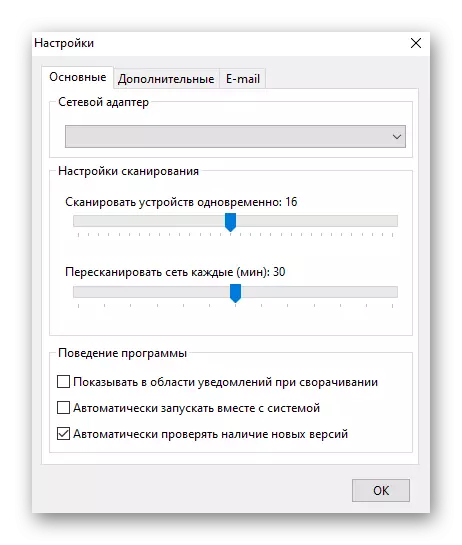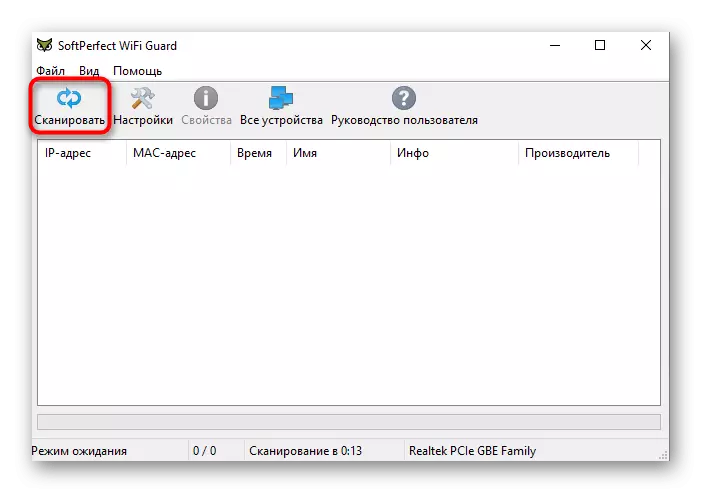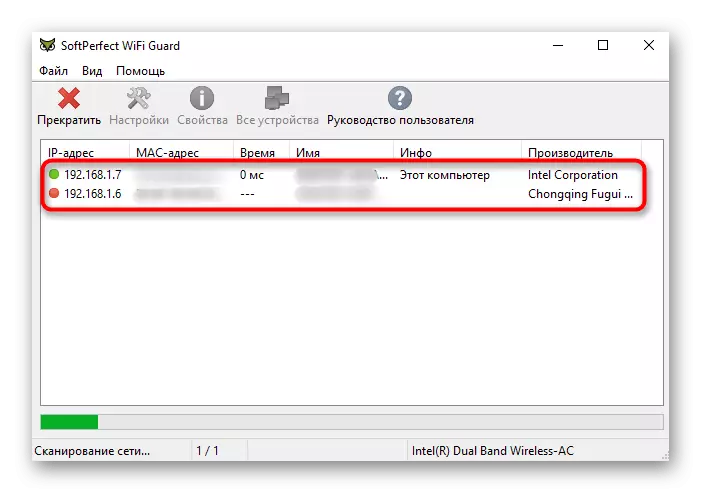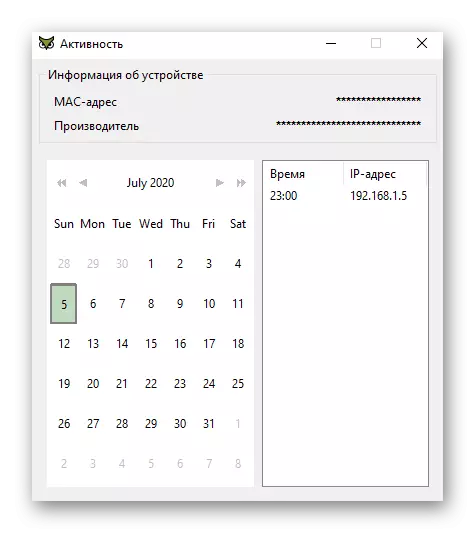قبل از شروع تجزیه و تحلیل روش های زیر، توجه داشته باشید که شما می توانید لیستی از مشتریان را فقط در خانه Wi-Fi یا زمانی که به یک شبکه بی سیم متصل شده، تعریف کنید، به عنوان مثال، بازدید کنید. در یک مکان عمومی یا دفاتر، جایی که پارامترهای کنترل دسترسی پیکربندی شده اند، کار نخواهد کرد.
روش 1: رابط وب روتر
برای پیدا کردن کسی که به شبکه روتر بی سیم متصل شده است بدون استفاده از واسطه های اضافی فقط با استفاده از رابط وب روتر استفاده شود. برای انجام این کار، مجوز برای اولین بار انجام می شود، که برای تمام مدل های روترها دارای یک اصل عملا یکسان پیاده سازی است. شما می توانید در مورد آن در یک ماده جداگانه در لینک زیر بخوانید.ادامه مطلب: ورود به رابط وب روترها
پس از ورود به مرکز اینترنت، تنها برای رفتن به منوی مناسب، که هر شرکت شرکت به نظر می رسد متفاوت است، باقی می ماند. ما پیشنهاد می کنیم با اصل انجام وظیفه بر روی نمونه ای از سه مدل محبوب روترها مقابله کنیم.
گزینه 1: TP-LINK
روترهای TP-Link یکی از محبوب ترین هستند، زیرا اغلب ارائه دهندگان خدمات را در هنگام ارائه خدمات توزیع می کنند، بنابراین ما گزینه تعامل را با این رابط وب، اول از همه، در نظر گرفتن نسخه فعلی خود را در نظر می گیریم.
- پس از مجوز، به بخش "بی سیم" بروید.
- در اینجا شما علاقه مند به رده "آمار بی سیم" هستید.
- در جدول که به نظر می رسد، شما می توانید خود را با لیست فعلی مشتریان آشنا کنید و هر یک از آنها را با کلیک بر روی دکمه "deny" خاموش کنید.
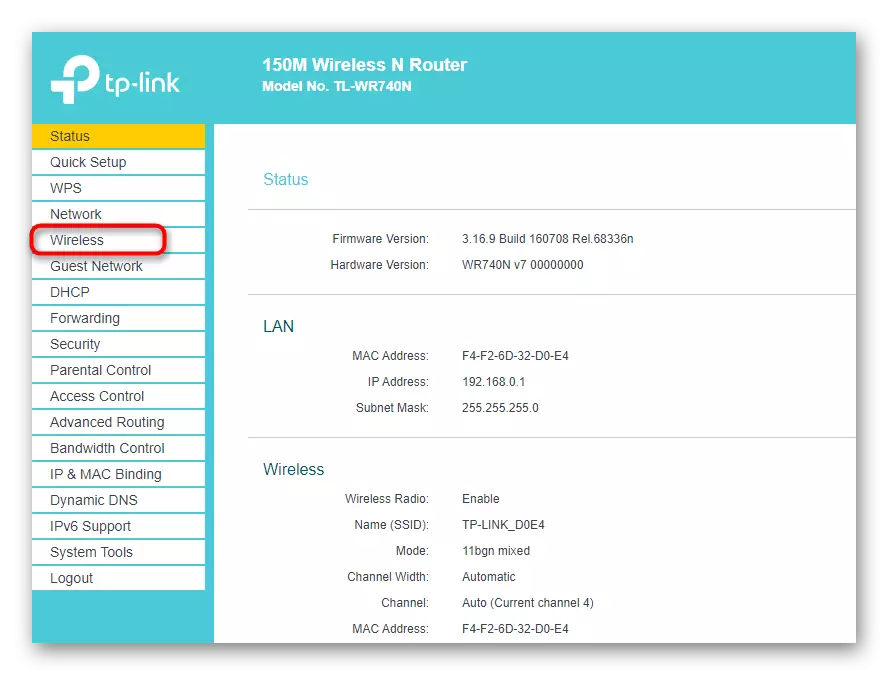
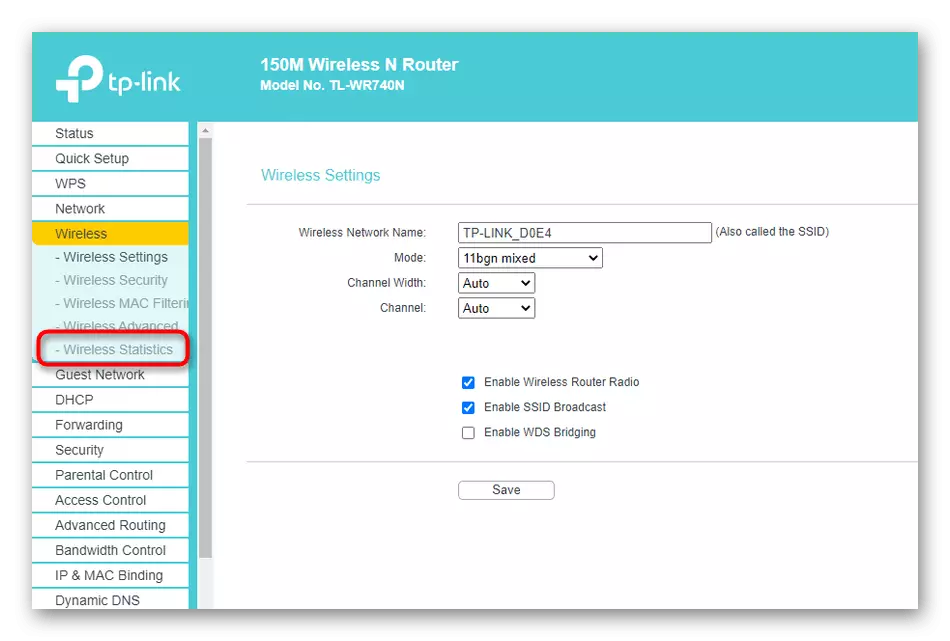
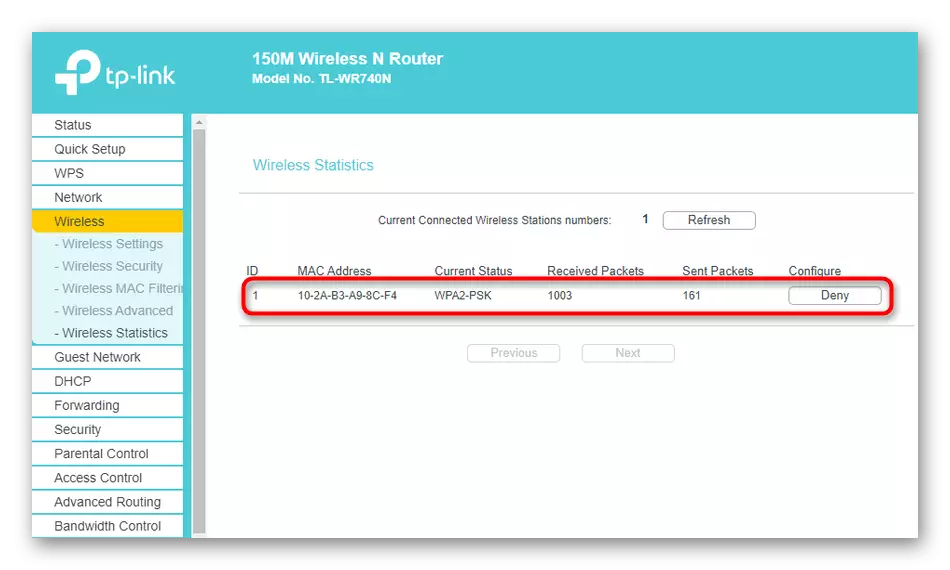
متأسفانه، در رابط وب این تولید کننده روترها، نام رایانه نمایش داده نمی شود، بنابراین شما باید یک دستگاه خاص را در آدرس فیزیکی خود تعیین کنید. علاوه بر این، تعداد بسته های دریافت شده و ارسال شده در همان جدول نشان داده شده است.
گزینه 2: ASUS
تجزیه و تحلیل کنترل روترها از ASUS اتفاق می افتد، زیرا مدل های جدید دارای یک رابط وب منحصر به فرد هستند که در آن کاربر تازه کار دشوار است. فقط این نسخه از سیستم عامل، ما به دستورالعمل های زیر نگاه خواهیم کرد.
- پس از ورود به سیستم به روتر در صفحه اصلی، به پایین بروید و در بلوک مشتریان، روی «مشاهده لیست» کلیک کنید.
- یک جدول ظاهر می شود که در آن بهتر است تنظیم مرتب سازی بر رابط را تنظیم کنید.
- حالا شما می توانید رابط "2.4 گیگاهرتز" یا "5 گیگاهرتز" را پیدا کنید بسته به نوع شبکه مورد استفاده، و سپس لیست دستگاه های متصل را مشاهده کنید.
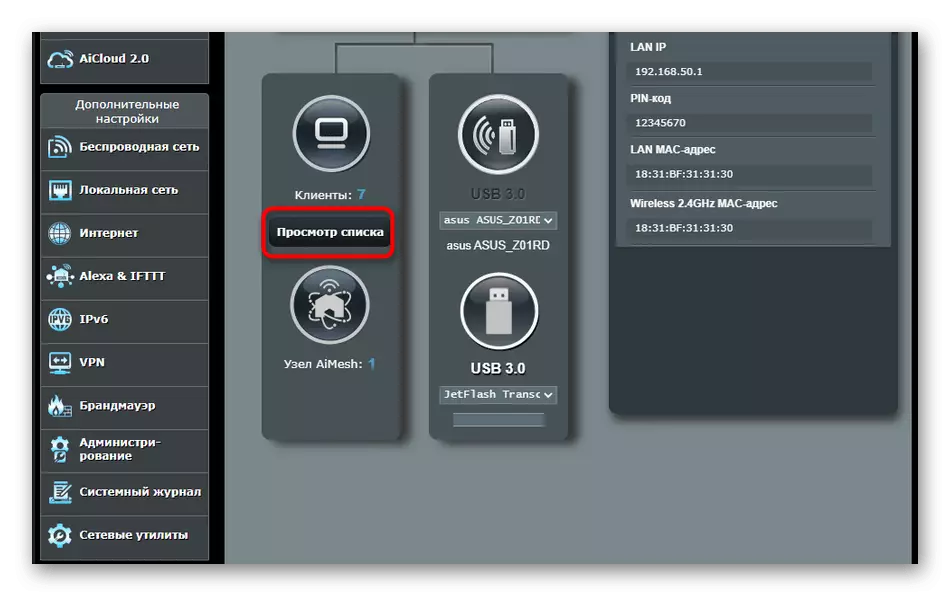
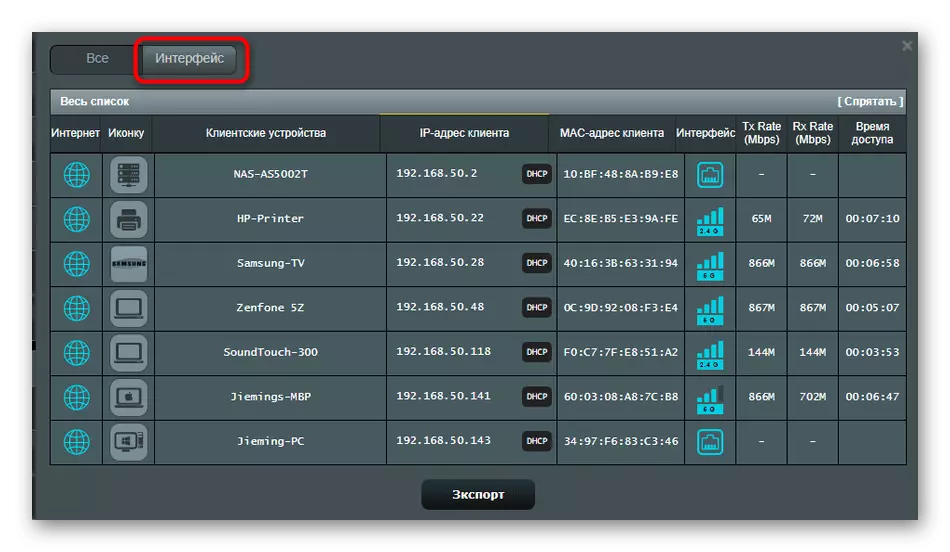
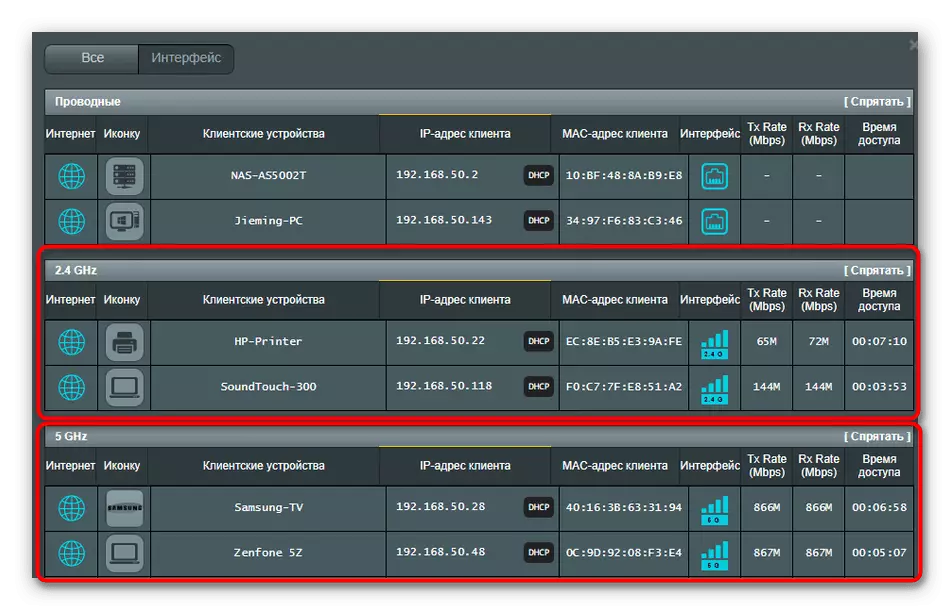
از لحاظ اطلاعات نمایش داده شده، روترهای ASUS پیشرفته ترین هستند، از آنجا که آیکون های دستگاه آموزنده، نام آنها، آدرس های IP، آدرس های فیزیکی، سرعت اتصال و زمان آن در اینجا نشان داده شده است.
گزینه 3: D-Link
بسیاری از روترها را از D-link به دست می آورند، زیرا این یکی دیگر از تولیدکنندگان ثابت و قابل اعتماد از تجهیزات شبکه است. رابط وب به صورت ساده اجرا می شود و مشاهده یک لیست از مشتریان Wi-Fi انجام می شود مانند این:
- از طریق منوی سمت چپ، به بخش "وضعیت" بروید.
- در اینجا شما علاقه مند به دسته "مشتریان" هستید.
- جدول یک جدول را با آدرس های مشتری و رابط اتصال نشان می دهد. در آنجا شما باید "Wi-Fi" یا "بی سیم" را پیدا کنید.

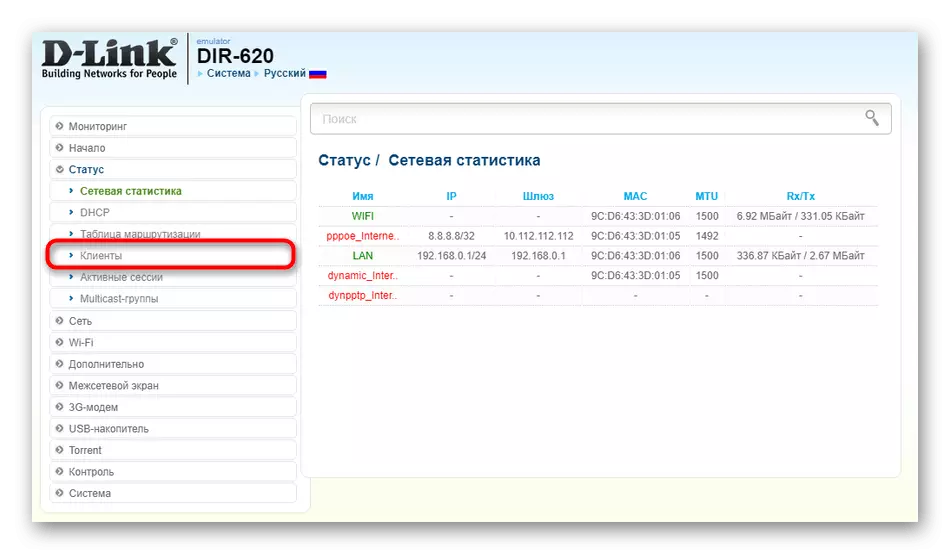
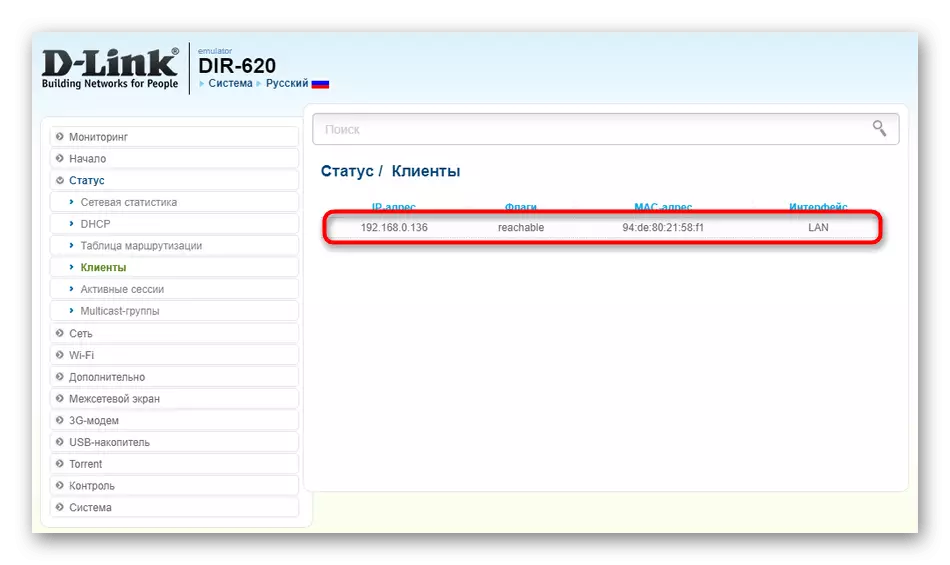
روش 2: برنامه های شخص ثالث
روش دوم مشاهده یک لیست از مشتریان، استفاده از نرم افزار شخص ثالث است. بسیاری از راه حل های مربوط به اینترنت در دسترسی آزاد وجود دارد، اما در این ماده ما تنها دو نفر را در نظر خواهیم گرفت.گزینه 1: شبکه بی سیم شبکه
Wireless Network Watcher - نرم افزار ساده متمرکز بر مشاهده لیستی از شبکه بی سیم مشتری فعلی است. در این نرم افزار توابع بیشتری وجود ندارد، بنابراین تنها برای حل این کار مناسب است.
دانلود شبکه بی سیم شبکه از وب سایت رسمی
- پیوند بالا را دنبال کنید تا خودتان را در وب سایت رسمی تماشاگر شبکه بی سیم پیدا کنید. برگه اسکرول برای جستجو برای لینک های دانلود.
- شما همچنین می توانید هر دو محلی سازی روسیه را در صورت لزوم دانلود کنید.
- این نرم افزار مورد نیاز نیست، بنابراین بلافاصله پس از شروع اسکن شروع خواهد شد، و لیست دستگاه های متصل شده نمایش داده خواهد شد. در اینجا شما نام آداپتورهای شبکه خود، آدرس های فیزیکی، و همچنین مک را خواهید دید. رایانه فعلی و روتر متصل شده علاوه بر این توسط کتیبه های مناسب تعیین می شود.
- اگر ناگهان اسکن شروع به کار نکنید یا می خواهید آن را به روز کنید، از دکمه های واقع در پانل بالا استفاده کنید.
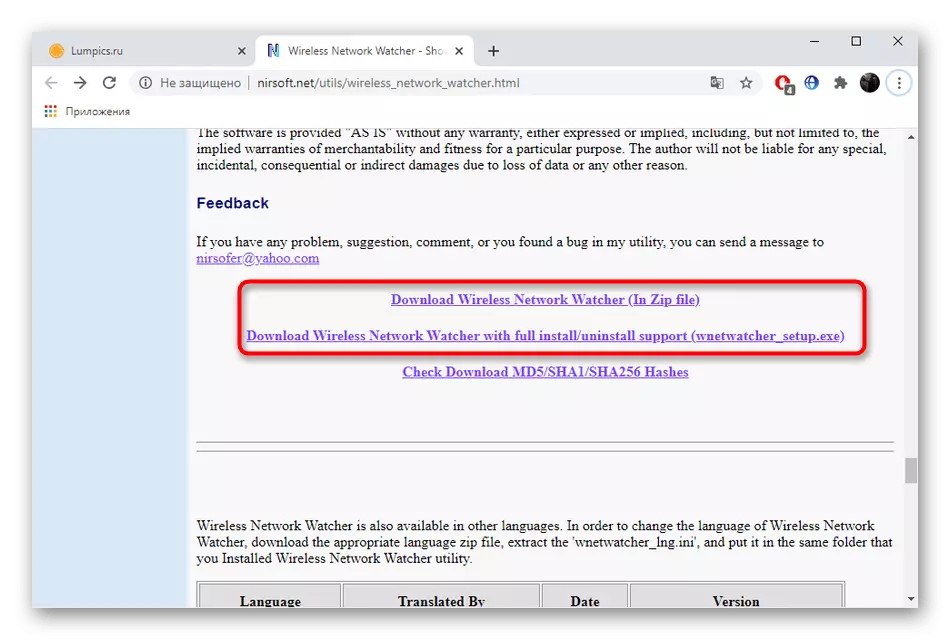
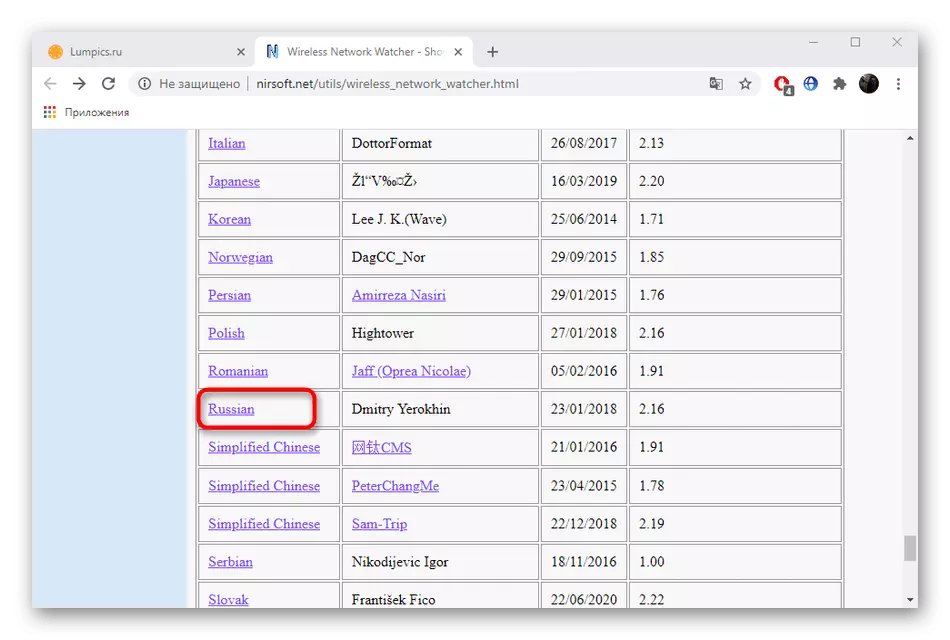
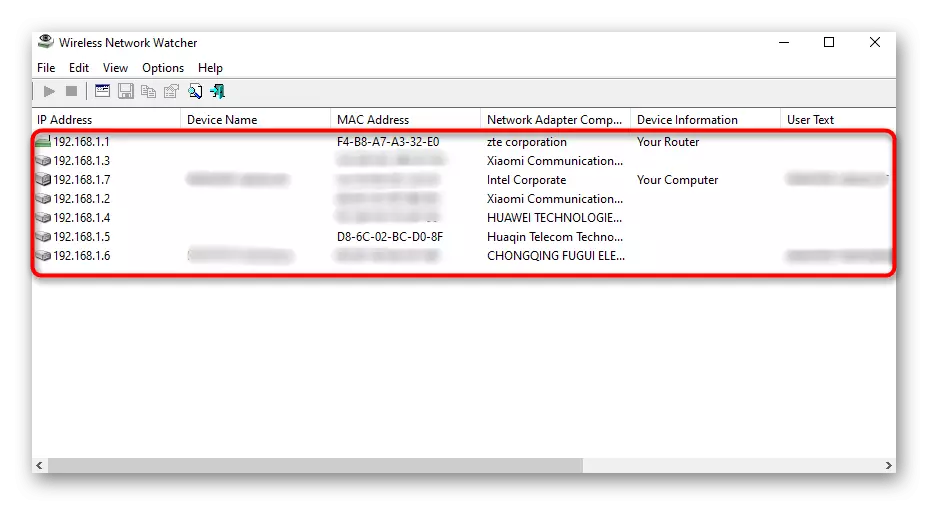
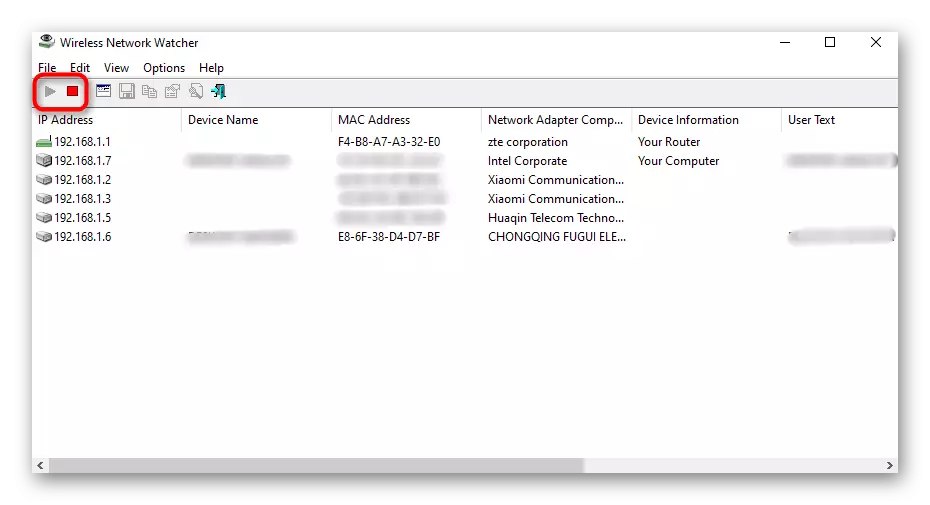
گزینه 2: Softperfect WiFi Guard
اگر نرم افزار قبلی به دلایلی نباشد، ما توصیه می کنیم توجه به Guard Softperfect WiFi. این راه حل تقریبا همان اطلاعات را فراهم می کند، اما کمی در یک فرم دیگر.
دانلود SoftPerfect WiFi Guard از وب سایت رسمی
- هنگامی که شما برای اولین بار شروع می کنید، از شما خواسته می شود که اسکن را پیکربندی کنید. در منوی کشویی، شما باید یک آداپتور شبکه را انتخاب کنید که به روتر متصل شده است، و همچنین حرکت لغزنده را برای تنظیم فرکانس اسکن اتوماتیک و تعداد دستگاه های نمایش داده شده انتخاب کنید. در صورت لزوم، پارامترهای اضافی را بررسی کنید.
- پس از نمایش منوی اصلی، تجزیه و تحلیل به طور خودکار راه اندازی نخواهد شد، بنابراین شما باید روی «اسکن» کلیک کنید.
- تمام دستگاه های مورد اعتماد با نقاط سبز مشخص می شوند و قرمز ناشناخته است.
- دو بار بر روی دکمه سمت چپ ماوس بر روی خط با تجهیزات کلیک کنید تا خواص آن را باز کنید. اطلاعات دقیق تر را بررسی کنید، یک نظر را ترک کنید یا دستگاه را به عنوان قابل اعتماد علامت بزنید.
- با کلیک بر روی دکمه "فعالیت"، یک جدول را مشاهده خواهید کرد که در آن شما می توانید ببینید، در چه زمانی این تجهیزات به روتر متصل شده است، اما صرفه جویی در فعالیت تنها در طول استفاده از این نرم افزار آغاز می شود.